Zdá sa, že dopyt po televíznom dongle spoločnosti Google je nepravdepodobný. Nízka cena sa ukázala ako atraktívna pre spotrebiteľov, ktorí rýchlo prijali najnovší gadget spoločnosti. Po niekoľkých hodinách, ktoré boli oznámené koncom minulého mesiaca, sa zariadenie Chromecast už vypredalo v rôznych predajniach.
Napriek tomu, že existuje len niekoľko kompatibilných aplikácií, ako napríklad Netflix, Hudba Google Play a YouTube, boli objavené rôzne riešenia, ktoré umožňujú dodanie väčšieho obsahu do populárneho zariadenia.
Tu je niekoľko tipov a trikov, ktoré by mohli zlepšiť vaše zariadenie Chromecast:
1. Prehrávajte lokálne mediálne súbory z počítača
Pravdepodobne ste si neboli vedomý toho, že môžete streamovať obsah, ktorý je uložený v počítači na vašom zariadení Chromecast. V prehliadači Chrome prejdite do ponuky Súbor a vyberte možnosť Otvoriť súbor. Ďalej vyberte súbor, ktorý chcete streamovať do televízora. Miestne uložený súbor sa otvorí na karte prehliadača Chrome, ktorú môžete odovzdať do televízora pomocou rozšírenia prehliadača Chromecast v pravom hornom rohu.
2. Dolné nastavenia pre zlepšenie prehrávania videa
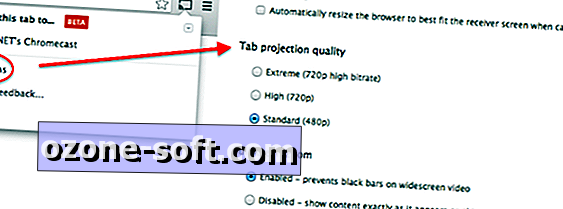
Chromecast sa spolieha na trvalé pripojenie k sieti Wi-Fi. Ak sú videoklipy trhané alebo trpia neustálymi prerušeniami vyrovnávania paušálov, odporúčame znížiť nastavenia prehrávania videa. Môžete to urobiť v možnostiach zariadenia Chromecast v pravom hornom rohu prehliadača Chrome. Kliknite na pole, vyberte Možnosti a znížte streamovanie na štandardné (480p). Kvalita videa bude trvať malý hit, ale mala by byť pozorovateľná, s malým až žiadnym prerušením.
3. Prístup k skrytým nastaveniam
Pokročilí používatelia môžu chcieť skontrolovať ponuku skrytých nastavení, z ktorej môžete nastaviť minimálnu bitovú rýchlosť, maximálnu bitovú rýchlosť, frekvenciu snímania a ďalšie užitočné veci. Ak si nie ste istí tým, čo z týchto slov znamená, mali by ste tento krok vynechať.
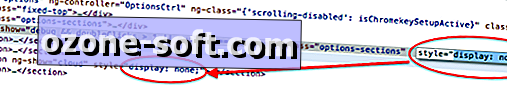
Kliknite pravým tlačidlom na ľubovoľné miesto v možnostiach rozšírenia prehliadača Chromecast a vyberte možnosť Inšpekcia prvkov. Potom vyhľadajte riadok, ktorý obsahuje text "quality == custom", rozbaľte výber a odstráňte text "display: none". Prejdite nadol do troch riadkov, znova odstráňte text "zobrazenie: žiadny" a zatvorte rámček. Teraz by ste mali vidieť skryté menu nastavení.
Hoci niektorí používatelia oznámili, že vďaka zmenám týchto nastavení zaznamenali zlepšenie streamingu, iní navrhli, že nemusia byť aktívne.
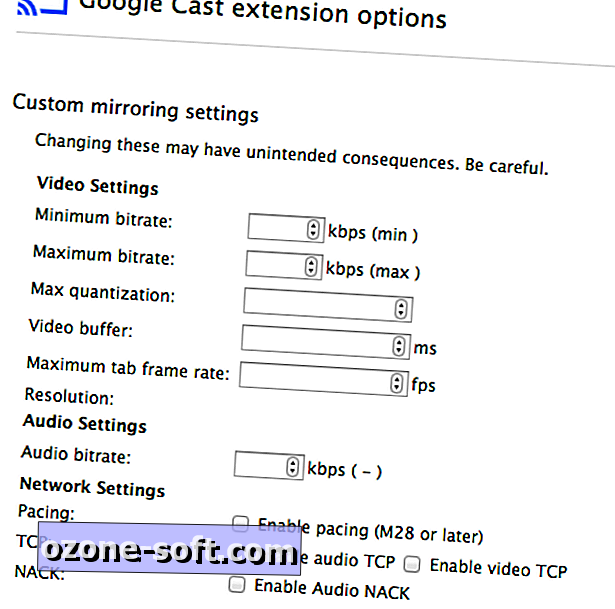
4. Pokračujte v používaní počítača počas streamovania videí
Jedným z prínosov zariadenia Chromecasting z mobilného zariadenia je schopnosť multitaskingu. Môžete nahrávať video do televízora a potom otvoriť novú aplikáciu bez prerušenia streamu. Pri odovzdávaní z webového prehliadača počítača ste však nútení uchovať video v režime celej obrazovky. Ak to chcete vyriešiť, počas prehrávania videa v počítači v režime celej obrazovky jednoducho stlačte Alt + Tab na Windows a vyberte pracovnú plochu. V systéme OS X budete musieť urobiť príkaz + príkaz, vybrať vyhľadávací nástroj, prejsť na ikonu prehliadača Chrome na dok, kliknúť pravým tlačidlom myši a vybrať možnosť Skryť. Teraz budete môcť pokračovať v streame pri vykonávaní ďalších úloh v počítači.
5. Zrknite obrazovku počítača na televízore
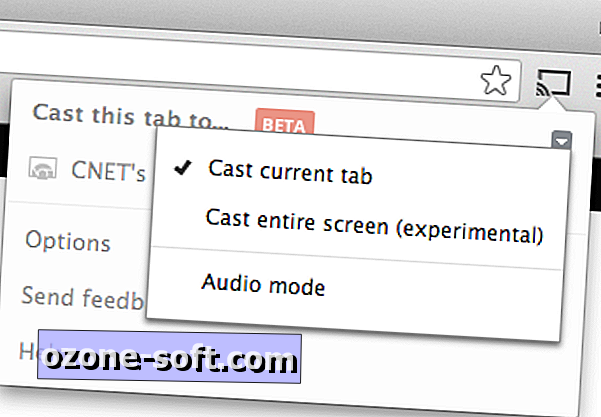
Nielenže je zariadenie Chromecast schopné prenášať kartu z webového prehliadača Chrome, ale aj zariadenie dokáže zrkadliť celú pracovnú plochu počítača. Ak to chcete urobiť, otvorte rozšírenie Chromecast v webovom prehliadači Chrome. Napravo od možnosti "Odovzdať túto kartu do ..." vyberte rozbaľovaciu ponuku a vyberte zobrazenie celej obrazovky. Spoločnosť Google upozorňuje, že táto možnosť je považovaná za experimentálnu a môže sa často zničiť. Treba tiež poznamenať, že zvuk bude stále pochádzať z reproduktorov počítača a nie z televízora.














Zanechajte Svoj Komentár